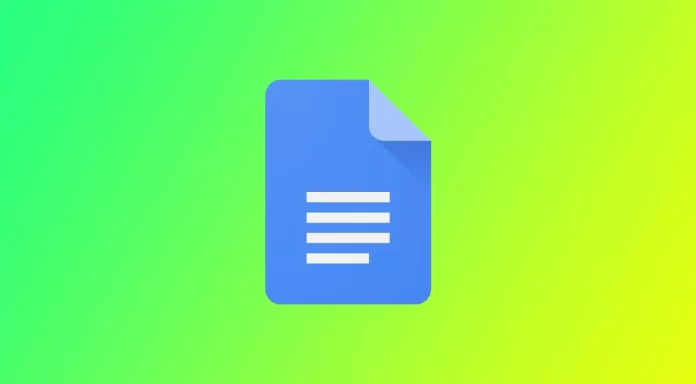Google Docs on loistava ja monipuolinen palvelu. Yksi tärkeimmistä eduista on, että Google Docs antaa käyttäjilleen mahdollisuuden automatisoida monia asioita. Esimerkiksi tekstin muotoilua voidaan helposti muuttaa ja nämä muutokset voidaan yksinkertaisesti levittää koko asiakirjaan.
Valitettavasti et voi aakkostaa luetteloa, koska Google Docs ei tue tätä ominaisuutta automaattisesti. Aakkostaminen ohjaa lajittelemaan luettelon aakkosjärjestykseen. Sen voi tehdä muissa tekstinkäsittelyohjelmissa, kuten MS Wordissa.
Alla olevat tiedot selittävät kaiken siitä, miten aakkosjärjestys tehdään Google Docsissa.
Kappaleiden lajittelu ’Lajitellut kappaleet’ -lisäosan avulla
”Lajitellut kappaleet” -lisäosa on kätevä työkalu kappaleiden lajitteluun Google Docsissa. Sen avulla voit lajitella kappaleita eri kriteerien, kuten aakkosjärjestyksen, pituuden tai jopa satunnaisjärjestyksen perusteella. Tässä on vaiheittainen opas siitä, miten voit käyttää ”Lajitellut kappaleet”-lisäosaa kappaleiden lajitteluun Google Docsissa.
Asenna lisäosa
Jotta voit käyttää ”Sorted Paragraphs” -lisäosaa, sinun on ensin asennettava se Google Workspace Marketplace -palvelusta. Näin:
- Avaa Google-dokumenttisi.
- Napsauta ylävalikosta Laajennukset.
- Vie hiiren kursori avattavassa valikossa Add-ons (Lisäosat) -kohdan kohdalle.
- Napsauta Get add-ons.
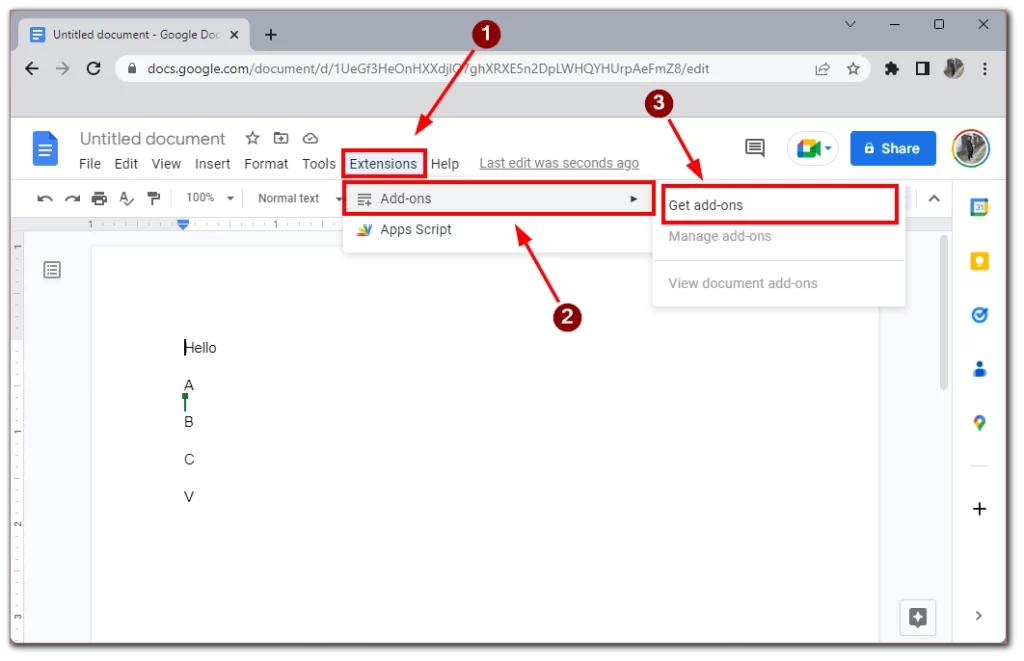
- Kirjoita hakukenttään Lajitellut kappaleet.
- Napsauta Asenna-painiketta.
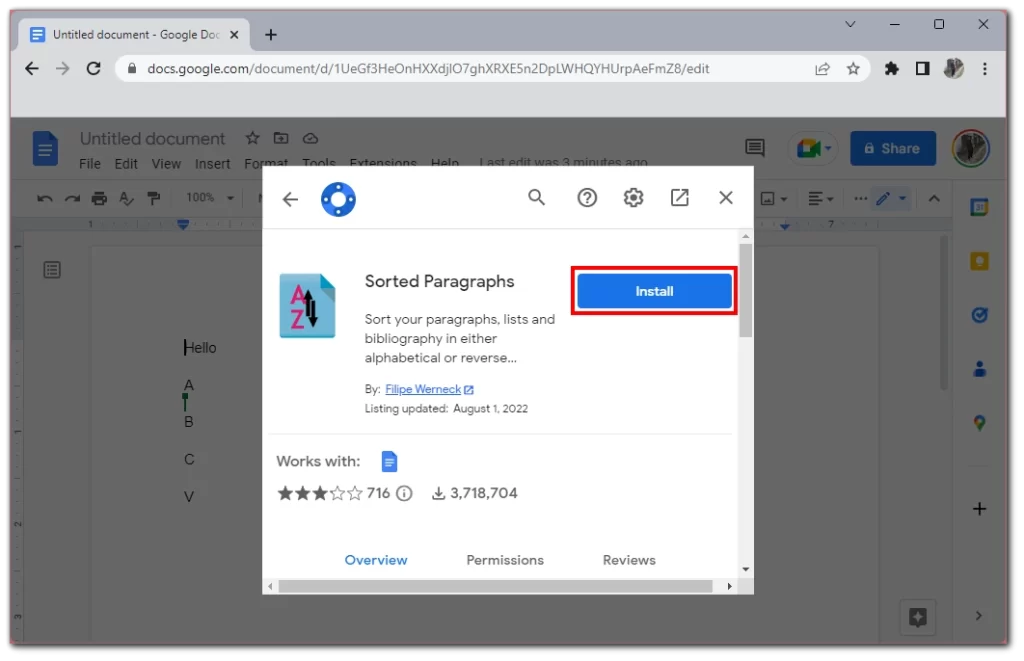
- Suorita asennus loppuun noudattamalla kehotteita.
Korosta lajiteltavat kohdat
Kun olet asentanut lisäosan, valitse kappaleet, jotka haluat lajitella. Voit valita useita kohtia pitämällä Ctrl-näppäintä alhaalla Windowsissa tai Command-näppäintä Macissa ja napsauttamalla kutakin kohtaa.
Käytä lajiteltujen kappaleiden lisäosaa
Kun olet korostanut haluamasi tekstin ja olet asentanut oikean lisäosan, sinun tarvitsee vain seurata tätä vaiheittaista ohjetta:
- Napsauta ylävalikosta Laajennukset.
- Valitse avattavasta luettelosta Lajitellut kappaleet.
- Näet kaksi vaihtoehtoa Lajittele A-Z ja Lajittele Z-A. Valitse haluamasi vaihtoehto, ja lajittelua sovelletaan sillä hetkellä määrittelemiesi kriteerien mukaan.
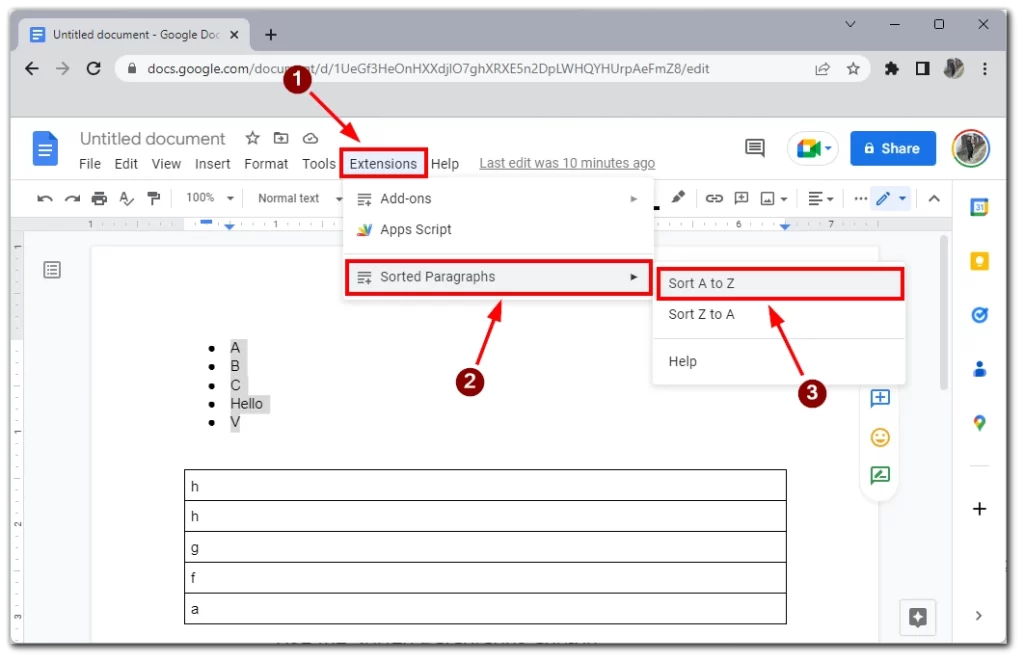
Juuri noin! ”Lajitellut kappaleet” -lisäosa lajittelee nyt valitsemasi kappaleet valitsemiesi kriteerien perusteella. Huomaa, että tämä lisäosa auttaa sinua, vaikka sinun pitäisi lajitella aakkosjärjestyksessä luettelo tai sisäänrakennettu Google Docs -taulukko.
Yhteenvetona voidaan todeta, että ”Lajitellut kappaleet” -lisäosa on hyödyllinen työkalu kappaleiden lajitteluun Google Docsissa. Tämän lisäosan avulla voit lajitella kappaleet nopeasti eri kriteerien perusteella ja tehdä asiakirjoistasi järjestäytyneempiä ja helppolukuisempia.
Uusimpien asiakirjojen aakkostaminen Google Docsissa
Google Docs pitää kirjaa viimeksi muokatuista asiakirjoista, joten tarvittavia tiedostoja on helppo käyttää nopeasti. Viimeisimpien asiakirjojen aakkostaminen Google Docsissa auttaa sinua löytämään tietyt tiedostot nopeammin ja pitämään työtilasi järjestyksessä. Näin voit aakkostaa viimeisimmät asiakirjasi Google Docsissa:
- Avaa Google Docs -luettelosi Google Docsissa.
- Napsauta näytön oikeassa reunassa näkyvää lajittelupainiketta.
- Tässä sinun on valittava otsikon lajitteluvaihtoehdot.
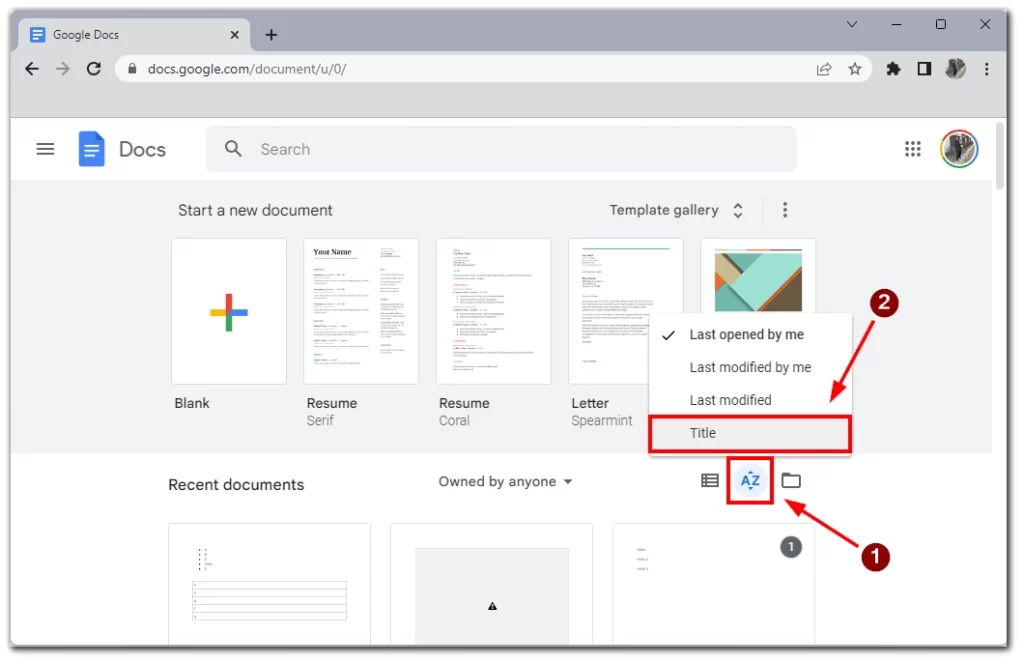
Huomaa, että tämä lajittelu asettaa ensimmäiseksi ne asiakirjat, joiden otsikossa on numeroita, ja sen jälkeen kirjaimet A-Z. Tämä on kätevä tapa pitää asiakirjat järjestyksessä, jos niitä on kymmeniä tai jopa satoja. Suosittelen myös hakupalkin käyttämistä, jotta löydät asiakirjasi nopeasti.
Mitä vinkkejä aakkosjärjestykseen Google Docs -ohjelmassa?
Google Docsin aakkostaminen on hyödyllinen ominaisuus luetteloiden, asiakirjojen ja kirjastojen järjestämiseen. Seuraavassa on muutamia vinkkejä, joiden avulla voit aakkostaa tehokkaasti Google Docsissa:
- Valitse oikea alue: Varmista, että valitset oikean solu- tai kappalealueen, kun aakkostat luetteloa tai asiakirjaa. Muuten voit vahingossa aakkostaa väärän sisällön tai jättää tärkeitä kohteita pois.
- Ole johdonmukainen: Aakkosjärjestyksessä on tärkeää noudattaa johdonmukaisesti isoja kirjaimia, välimerkkejä ja muotoilua. Näin varmistetaan, että kaikki kohteet on lueteltu oikeassa järjestyksessä, ja luettelon läpikäynti helpottuu.
- Käytä kansioita: Jos järjestät kirjaston tai useita asiakirjoja aakkosjärjestykseen, harkitse kansioiden käyttöä sisällön järjestämiseen. Tämä helpottaa tiettyjen asiakirjojen löytämistä ja pitää toisiinsa liittyvän sisällön yhdessä.
- Muokkaa ennen aakkostamista: Usein on hyödyllistä muokata sisältöä ennen sen aakkostamista. Näin voit korjata mahdolliset virheet tai epäjohdonmukaisuudet, jotka voivat vaikuttaa lajittelujärjestykseen.
- Käytä lisäosia: Google Docsiin on saatavana useita lisäosia, jotka voivat parantaa aakkosjärjestysominaisuuksia. Esimerkiksi ”Lajitellut kappaleet” -lisäosan avulla voit nopeasti lajitella asiakirjan kappaleet tiettyjen kriteerien perusteella.
Seuraamalla näitä vinkkejä voit tehokkaasti aakkostaa sisältösi Google Docsissa, mikä helpottaa tietojen löytämistä ja järjestämistä.
Tämän menetelm